Jak zainstalować sterownik kamery internetowej Logitech HD 720p
Kamery internetowe, jak każdy inny sprzęt do komputera, potrzebują sterowników. Po przeczytaniu tego artykułu dowiesz się, jak zainstalować oprogramowanie dla urządzenia firmy Logitech.
Spis treści
Sterownik do sterownika kamery Logitech HD 720p
Każde oprogramowanie wyprodukowane dla kamery internetowej, ujawnia jej potencjał w pełni, czyniąc najbardziej efektywnym. Dlatego ważne jest, aby wiedzieć, jak pobrać sterowniki i zainstalować je na swoim komputerze. Konieczne jest rozważenie kilku metod naraz, w końcu nie każda z nich jest dostępna dla oddzielnych użytkowników.
Metoda 1: Oficjalna strona producenta
- Pierwszą rzeczą, którą musisz zrobić, to wejść na stronę producenta i sprawdzić sterowniki. Dlatego przejdź do hiperłącza do oficjalny zasób firmy Logitech .
- Następnie zwróć uwagę w prawym górnym rogu na przycisk "Wsparcie" . Najedź wskaźnikiem na niego, aby wyświetlić okno. Jesteśmy zainteresowani "Wsparciem i pobieraniem" .
- Witryna przeniesie Cię do strony z wyszukiwaniem produktu. Oczywiście można użyć interfejsu, który jest wyświetlany pod linią wyszukiwania, ale lepiej nie marnować czasu i po prostu napisać nazwę kamery internetowej i dać zasobowi możliwość znalezienia tego, czego potrzebujesz.
- Następnie kierujesz do osobistej strony produktu. W samym środku interfejsu znajduje się przycisk "Pliki do pobrania". Potrzebujemy tego. Kliknij i kontynuuj.
- Na tej stronie możesz kliknąć "Pobierz" i poczekać na pobranie pliku, podając lokalizację zapisu. Najważniejsze, nie zapomnij podać systemu operacyjnego komputera.
- Po załadowaniu pliku instalacyjnego rozpocznij instalację. Aby to zrobić, musisz uruchomić pobrany plik EXE i poczekać na wyodrębnienie całej niezbędnej zawartości.
- Instalacja rozpocznie się bezpośrednio z ekranu powitalnego, gdzie zostaniesz poproszony o wybór języka, który będzie używany do dalszej pracy.
- Następnie musisz sprawdzić połączenie urządzenia z komputerem. Jeśli wszystko działa poprawnie, pobieranie jest kontynuowane. I w następnym etapie możesz wybrać, co zainstalować.
- Po wybraniu wymaganych plików i lokalizacji instalacji rozpocznie się pobieranie.
- To kończy pracę. Pozostaje tylko czekać na koniec instalacji i korzystać z oprogramowania Logitech.
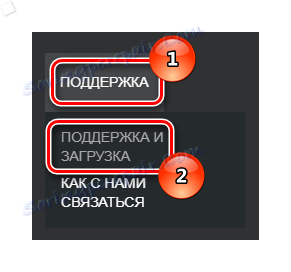

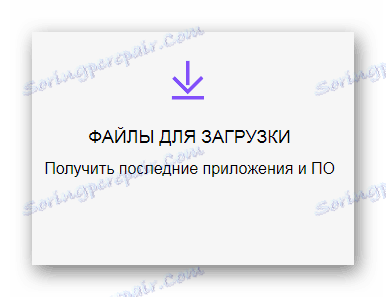
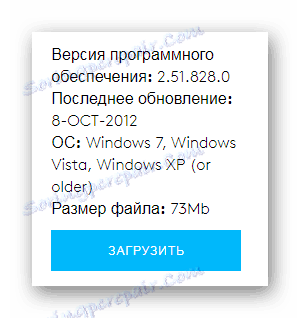
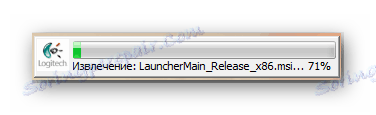

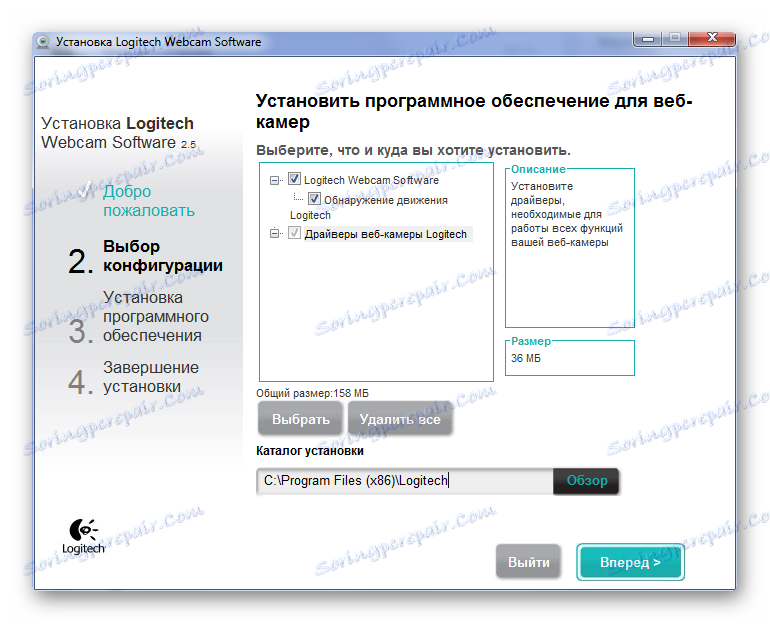
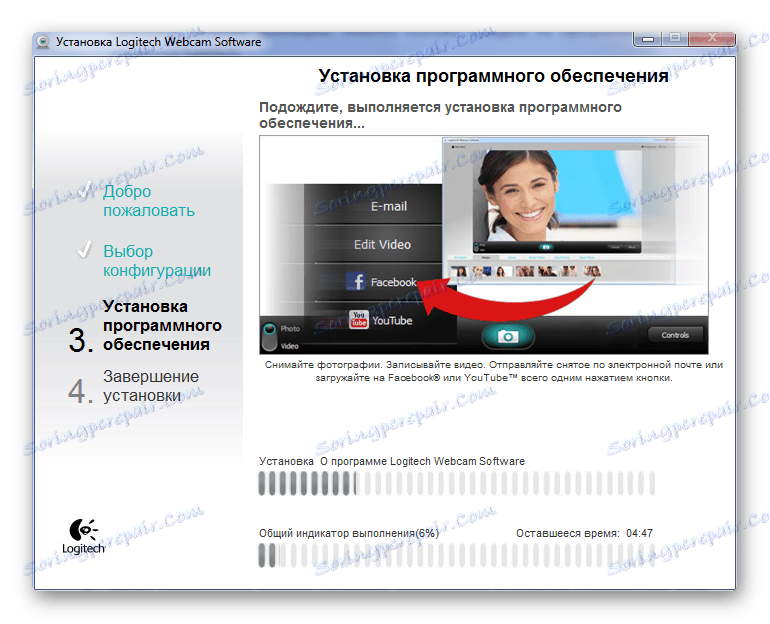
Metoda 2: Typowe programy do instalowania sterowników
Czasami oficjalne strony nie zapewniają niezbędnego oprogramowania, a użytkownicy muszą korzystać z aplikacji firm trzecich do zainstalowania, na przykład sterowników. Warto powiedzieć, że nie ma w tym nic złego, ponieważ oprogramowanie, które zostało stworzone przez długi czas, działa czasem nawet lepiej niż oficjalne aplikacje. Jeśli interesuje Cię ta metoda instalacji oprogramowania do kamery internetowej, możesz przeczytać nasz artykuł o najpopularniejszych i najbardziej skutecznych programach tego segmentu.
Czytaj więcej: Najlepsze programy do instalowania sterowników

Wielka popularność programu Rozwiązanie DriverPack . Automatycznie skanuje wszystkie podłączone urządzenia, zarówno zewnętrzne, jak i wewnętrzne, i daje do zrozumienia, czy istnieje wystarczająca liczba sterowników do pełnej obsługi każdego komponentu systemu komputerowego. Jeśli nie jesteś zaznajomiony z takim oprogramowaniem, ale naprawdę chcesz go wypróbować w celu zainstalowania sterowników kamery internetowej firmy Logitech, zwróć uwagę na nasze materiały na ten temat.
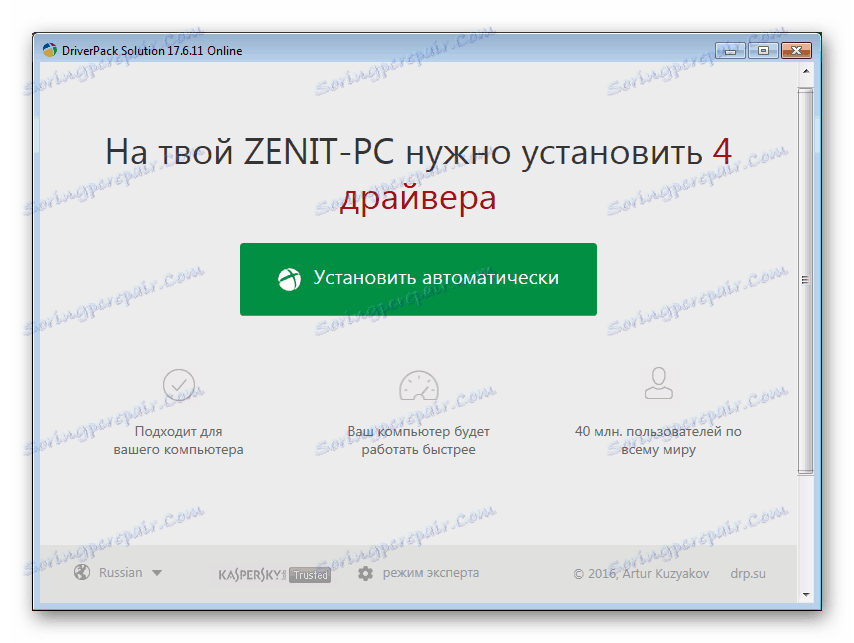
Czytaj więcej: Jak zaktualizować sterownik na komputerze, używając rozwiązania DriverPack
Metoda 3: identyfikator urządzenia
Każde urządzenie ma swój własny unikalny numer. Dzięki niemu możesz znaleźć sterownik urządzenia w kilka minut. Więcej szczegółów opisujących tę metodę jest bez znaczenia, ponieważ na naszej stronie można znaleźć instrukcję, jak pracować z identyfikatorem urządzenia i samemu zdecydować, czy jest ono lepsze od poprzednich metod, czy nie. W przypadku identyfikatora kamery internetowej:
USBVID_046D&PID_0825&MI_00

Lekcja: Jak używać identyfikatora sprzętu do instalowania sterowników
Metoda 4: Standardowe narzędzia systemu Windows
Czasami jest to znacznie łatwiejsze niż wydaje się użytkownikowi. Nawet sterownik można znaleźć tylko z dostępem do Internetu. Dzięki tej metodzie nie trzeba wyszukiwać specjalnych witryn ani pobierać narzędzi, ponieważ cała praca odbywa się bezpośrednio za pomocą systemu operacyjnego Windows. Podobnie jak w poprzedniej wersji, nie trzeba niczego malować, ponieważ istnieje szczegółowa lekcja na temat naszego zasobu, która uratuje Cię od pytań i wprowadzi Cię w inny wspaniały sposób.

Czytaj więcej: Oprogramowanie systemowe do instalowania sterowników
W ten sposób zainstalujesz sterowniki do końca kamery Logitech HD 720p. Jednak to już wystarczy, aby pomyślnie pobrać niezbędne oprogramowanie. Jeśli masz jakieś pytania, zadaj je w komentarzach, na pewno odpowiesz.